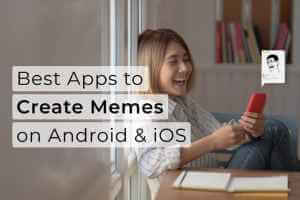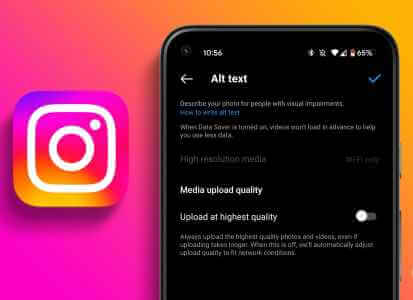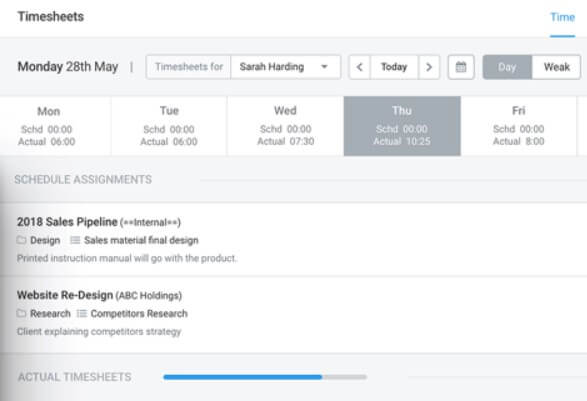Du kan bruke Spotify-kontoen din på flere enheter. Du kan lage spillelister med favorittsangene dine eller laste dem ned for offline lytting på hvilken som helst enhet du bruker. Dessuten får du også et alternativ Kopier Spotify-spillelisten til mobilen og skrivebordet. Hele poenget med å logge på for flere enheter er muligheten til å synkronisere Spotify-biblioteket ditt. Men noen brukere klager over at deres Spotify-konto og bibliotek ikke synkroniseres mellom enheter. Her er noen feilsøkingstriks for å fikse at Spotify-kontoen din ikke synkroniseres mellom mobil og skrivebord.
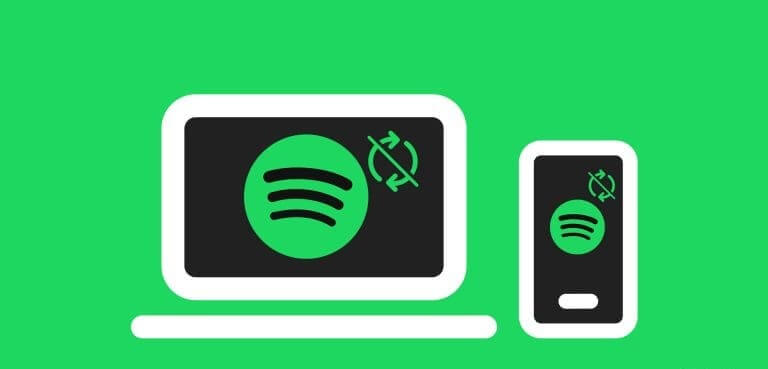
1. Bytt til frakoblet modus
Den første løsningen vi foreslår er nevnt på Offisiell Spotify-fellesskapsside. Alt du trenger å gjøre er å bytte til offline-modus og deretter bytte tilbake til online-modus på Spotify-kontoen din. Dette løste problemet med at Spotify-kontoen ikke synkroniseres på mobil og skrivebord. Dette er hvordan.
på mobil
Trinn 1: Åpne en app Spotify på din iPhone eller Android-telefon.
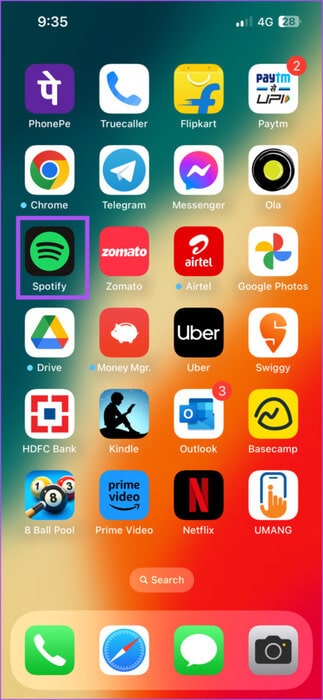
Trinn 2: Klikk på ikonet Innstillinger i øvre høyre hjørne og velg Arbeid fra alternativmenyen.
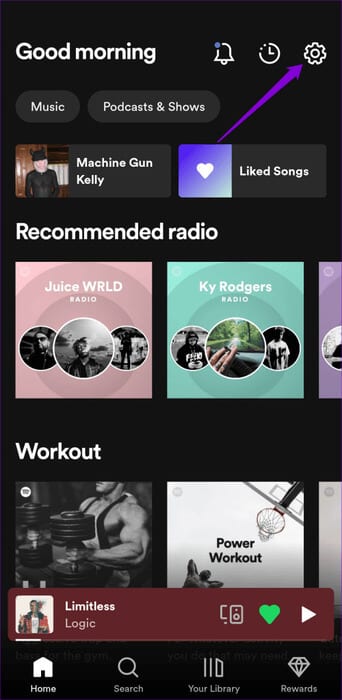
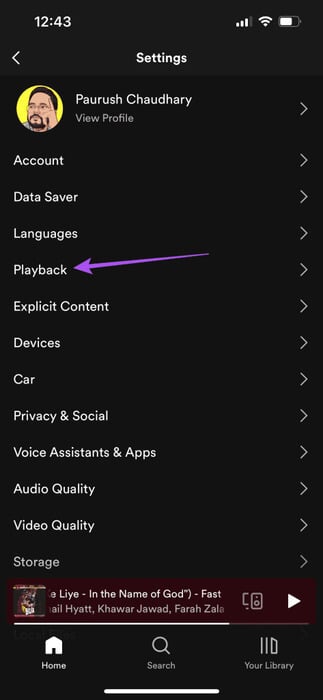
Steg 3: Klikk på veksleknappen ved siden av ikke tilkoblet for å aktivere det.
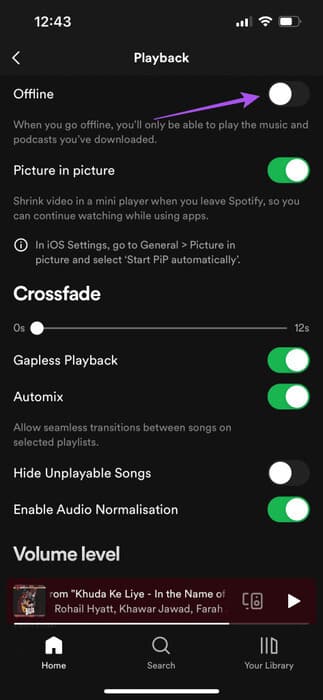
Trinn 4: Vent noen sekunder og trykk deretter på veksleknappen igjen for å deaktivere frakoblet modus.
på Mac
Trinn 1: Trykk på hurtigtasten Kommando + mellomrom Å åpne Spotlight-søk, skriv inn Spotify, og trykk deretter på Komme tilbake.
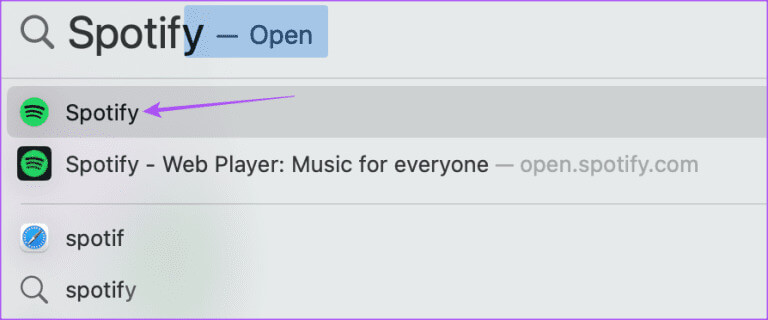
Trinn 2: Trykk på Spotify i øvre høyre hjørne og velg frakoblet modus.
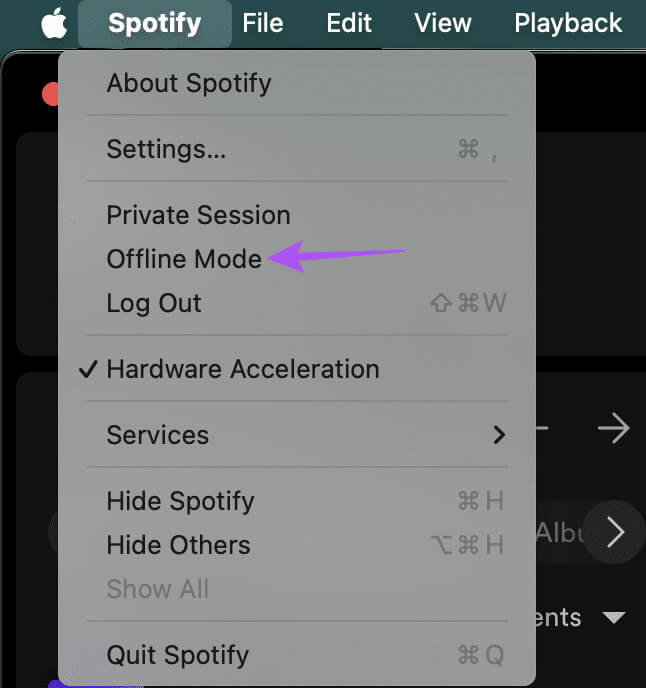
Steg 3: Vent noen sekunder og gjenta trinnene å deaktivere frakoblet modus.
på Windows
Trinn 1: Trykk på Windows-ikon på oppgavelinjen for å åpne en meny aldri, Og skriv Spotify, Trykk deretter på Enter For å åpne Spotify-appen.
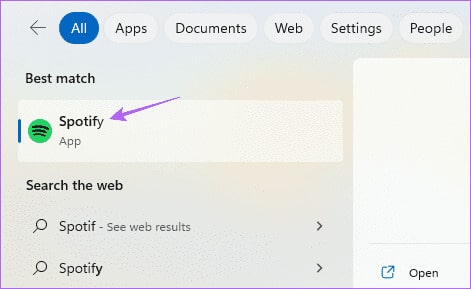
Trinn 2: Trykk på De tre horisontale prikkene i øvre venstre hjørne.
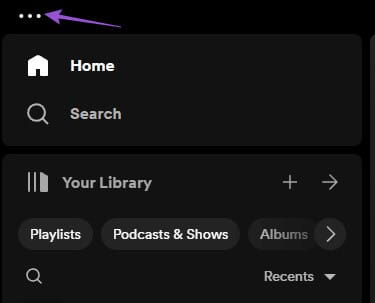
Steg 3: Lokaliser en fil og klikk frakoblet modus.
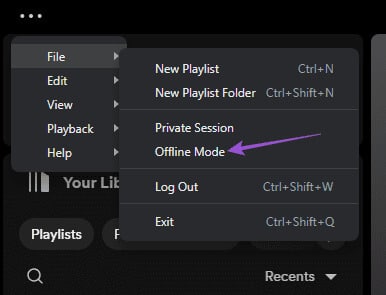
Trinn 4: Vent noen sekunder og gjenta de samme trinnene å deaktivere frakoblet modus.
Deretter sjekker du om Spotify-kontoen din synkroniserer mellom enheter.
2. Deaktiver lokal enhetssynlighet over Wi-Fi
Dette er en annen løsning foreslått av brukere som sto overfor problemet med at Spotify ikke synkroniserte sanger, spesielt de de likte. Denne funksjonen lar deg bytte den samme musikkavspillingen fra en enhet til en annen. Slik deaktiverer du denne funksjonen på mobilenheten din.
Trinn 1: åpen Spotify på din iPhone eller Android-telefon.
Trinn 2: Klikk på ikonet Innstillinger i øvre høyre hjørne og velg maskinvare.
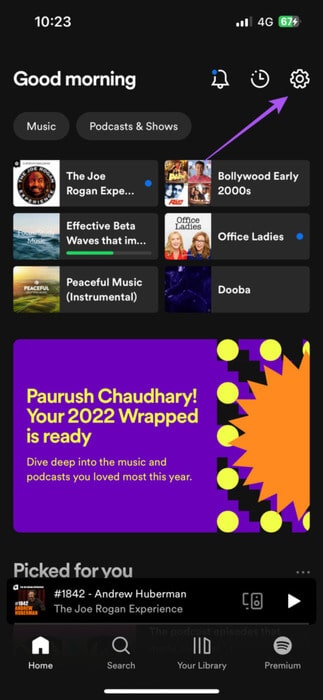
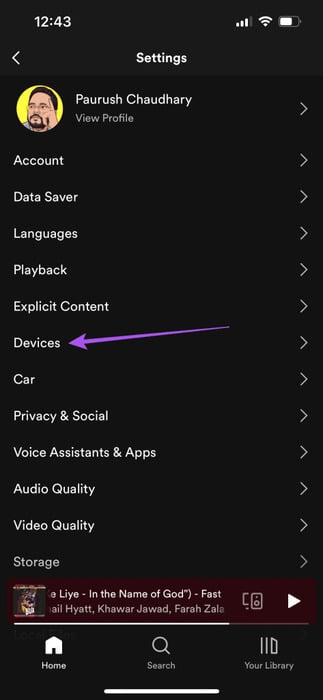
Steg 3: Klikk på veksleknappen ved siden av Vis lokale enheter Bare for å deaktivere funksjonen.
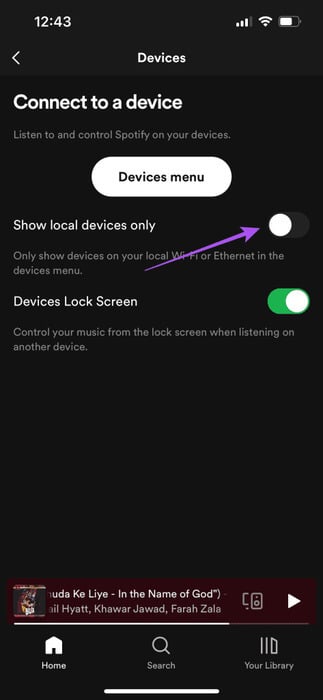
Trinn 4: Gå tilbake til forrige liste og sjekk Synkroniser Spotify-kontoen på forskjellige enheter.
Se vårt innlegg om Slik fjerner du en enhet fra Spotify-kontoen din.
3. Logg inn på SPOTIFY-kontoen din igjen
Den enkle og effektive løsningen er å logge ut og logge på igjen med Spotify-kontoen din på mobilen og skrivebordet.
på mobil
Trinn 1: åpen Spotify på din iPhone eller Android-telefon.
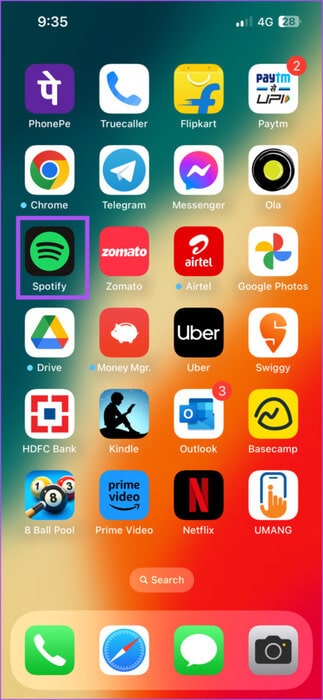
Trinn 2: Klikk på ikonet Innstillinger I øvre høyre hjørne. Bla deretter ned og velg Logg ut.
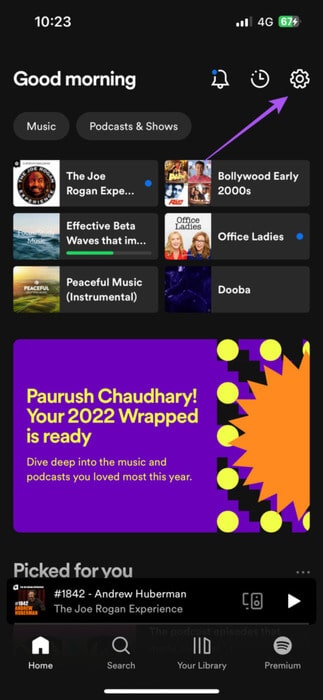
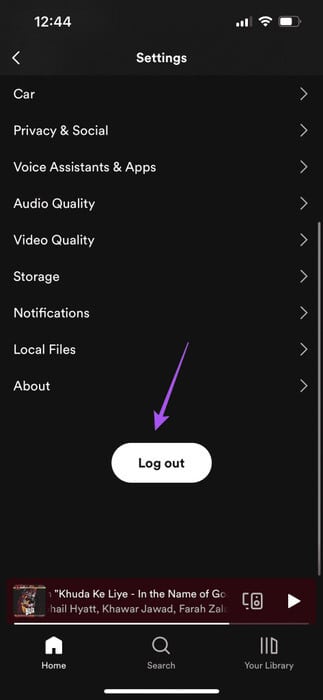
Steg 3: Logg inn på kontoen din igjen og bekreft Løs problemet.
på skrivebordet
Trinn 1: Åpne en app Spotify på en Mac eller Windows PC.
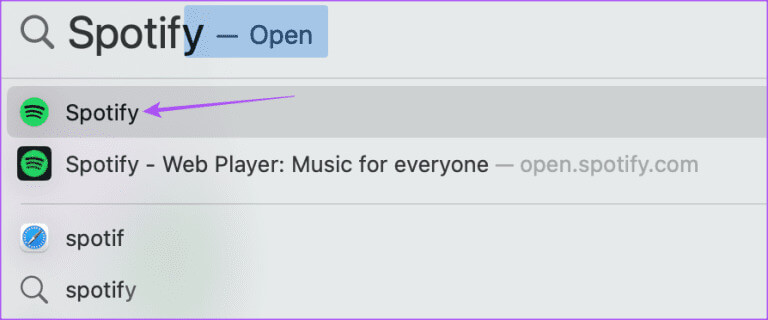
Trinn 2: Klikk på profilikonet i øvre høyre hjørne og velg Logg ut.
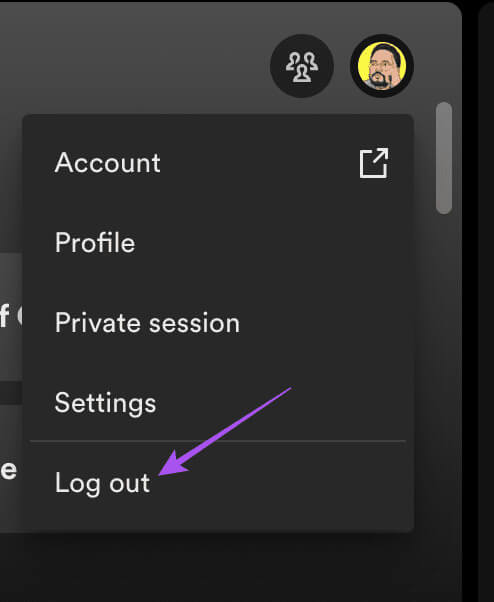
Steg 3: Logg inn på kontoen din igjen og bekreft Løs problemet.
4. Deaktiver Wi-Fi Low Data Mode
For å lette rask synkronisering av Spotify-biblioteket mellom flere enheter, kreves en god Wi-Fi-tilkobling. Hvis Spotify-kontoen din fortsatt ikke synkroniseres mellom mobil og skrivebord, må du sjekke og deaktivere Low Data Mode eller Wi-Fi Data Saver Mode. Dette er hvordan.
på iPhone
Trinn 1: Åpne en app Innstillinger på iPhone og trykk på Wi-Fi.
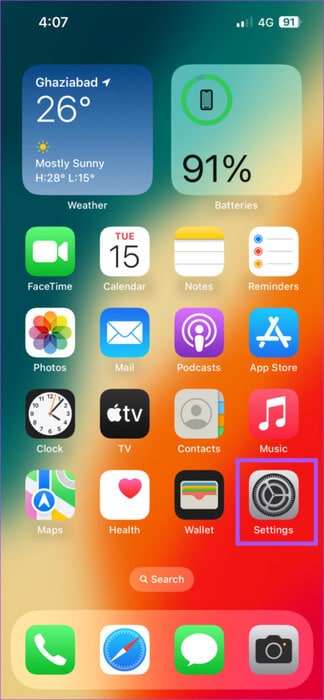
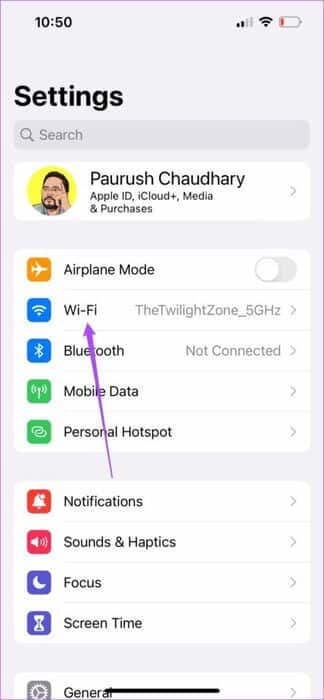
Trinn 2: Klikk på ikonet "Jeg" ved siden av navnet på det tilkoblede Wi-Fi-nettverket.
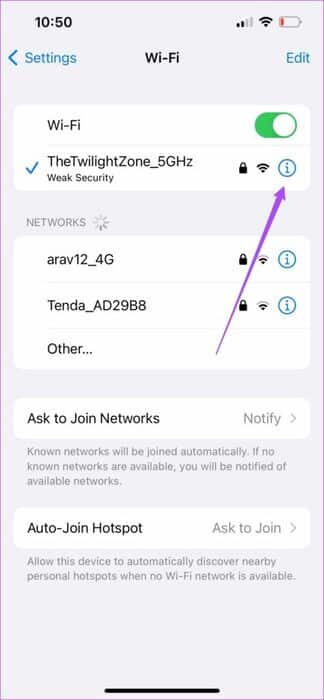
Steg 3: Klikk på veksleknappen ved siden av Lav datamodus for å deaktivere den.
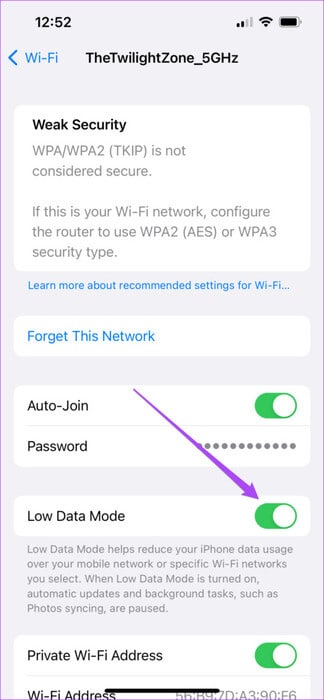
på Android
Trinn 1: åpen Innstillinger på Android-telefonen din.
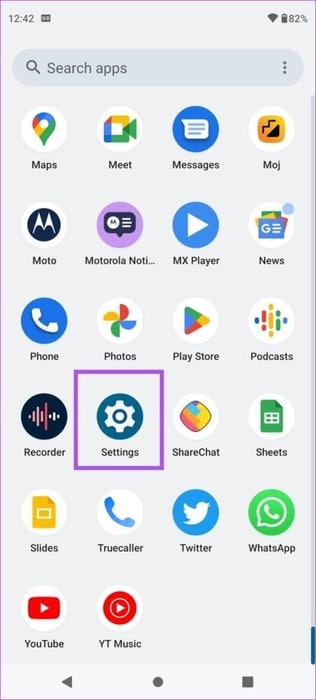
Trinn 2: Klikk på Nettverk og Internett Og velg Internett.
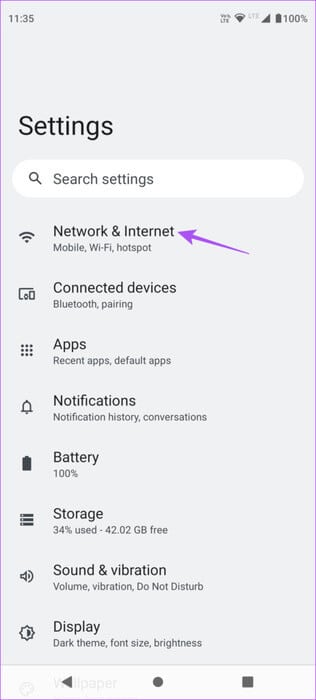
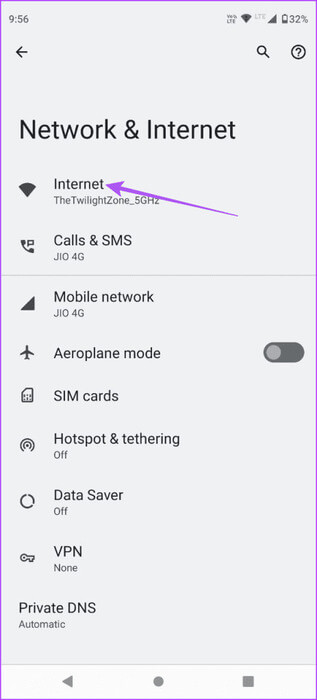
Steg 3: Klikk på ikonet Innstillinger ved siden av det tilkoblede Wi-Fi-nettverket.
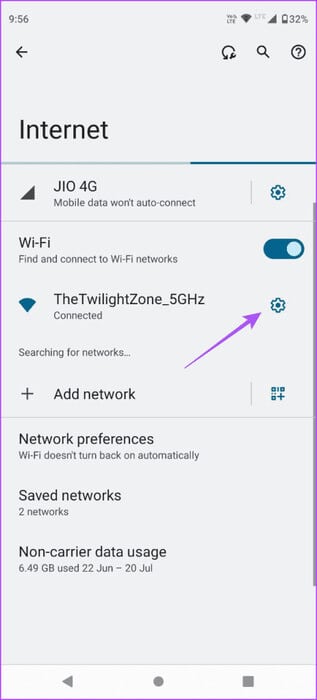
Trinn 4: Lokaliser Bruk nettverket Pass på at den ikke er satt til en målt tilkobling.
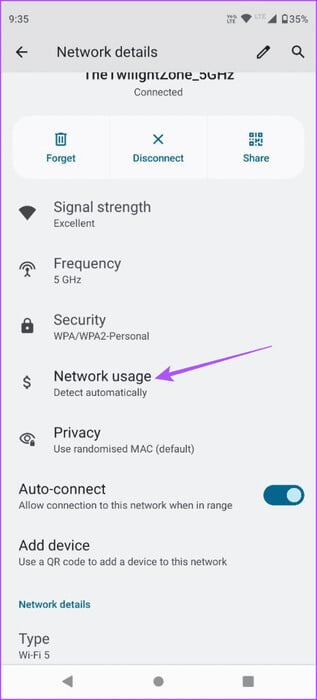
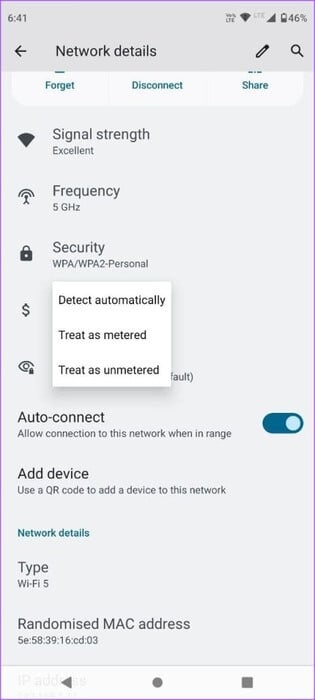
på Mac
Trinn 1: Klikk på Kommando + mellomrom Å åpne Spotlight-søk, Og skriv Wi-Fi, Trykk deretter på Komme tilbake.
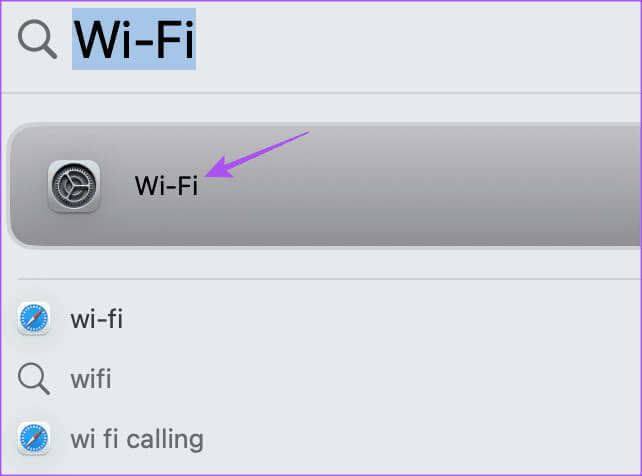
Trinn 2: Trykk på detaljene ved siden av navnet på det tilkoblede Wi-Fi-nettverket.

Steg 3: Klikk på veksleknappen ved siden av Lav datamodus for å deaktivere funksjonen.

Trinn 4: Klikk "OK" For bekreftelse.
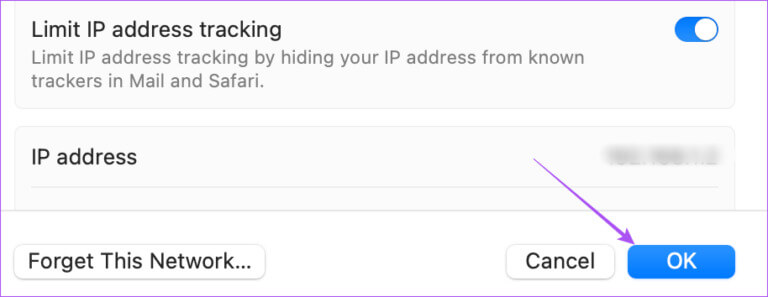
på Windows
Trinn 1: Klikk på ikonet Start Skriv inn på din Windows 11-datamaskin Innstillinger, Trykk deretter på Enter.
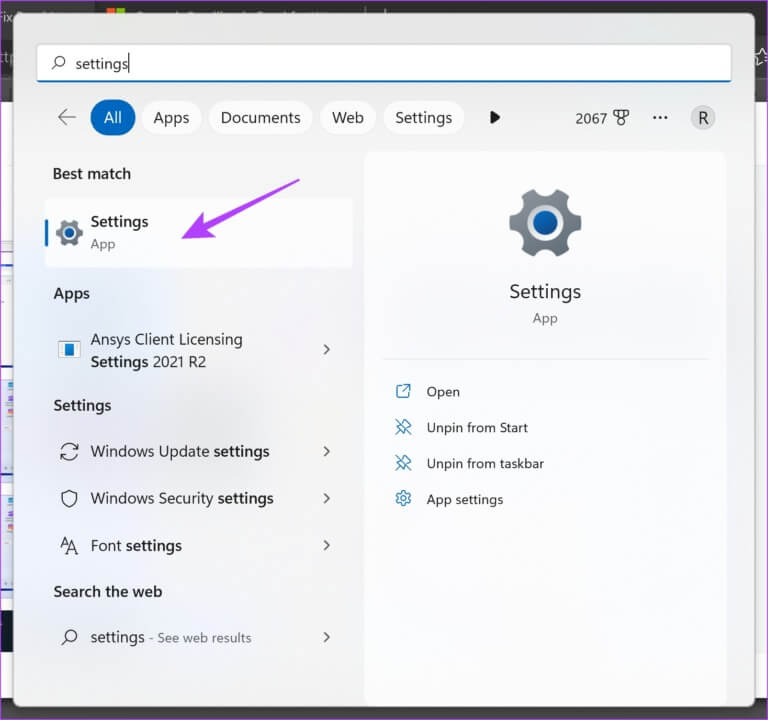
Trinn 2: Lokaliser Nettverk og Internett fra venstre panel.
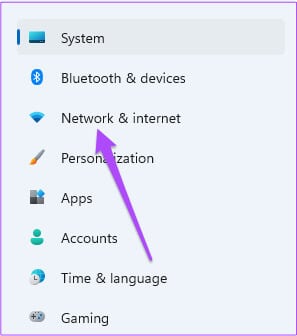
Steg 3: Trykk på Wi-Fi-nettverksnavn koblet til deg.
Trinn 4: Rull ned og trykk på veksleknappen ved siden av Metered Connection for å deaktivere funksjonen.
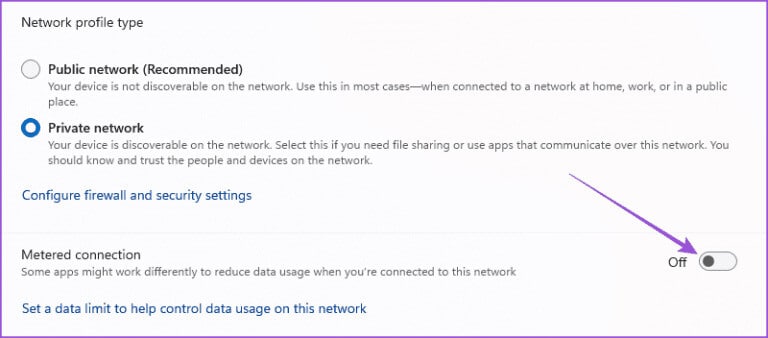
Når du har deaktivert lav datamodus/begrenset Wi-Fi-tilkobling på den aktuelle enheten, sjekk om problemet er løst.
5. Tving stopp og start Spotify på nytt
En annen grunnleggende løsning er å tvinge til å stoppe og starte Spotify-appen på nytt. Denne appen vil gi en ny start på mobilen og skrivebordet.
på iPhone
Trinn 1: Sveip opp og hold på startskjermen for å vise Windows bakgrunnsapplikasjoner.
Trinn 2: Sveip til høyre for å søke etter Spotify Sveip deretter opp for å fjerne appen.
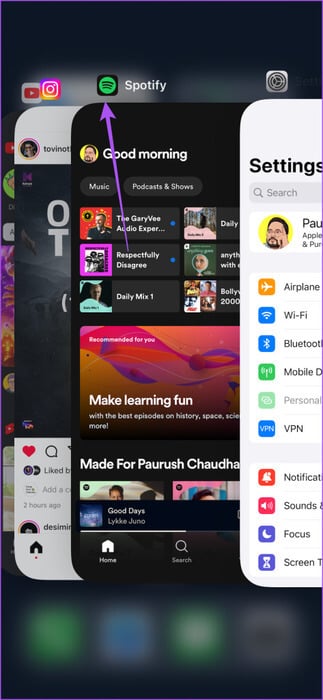
Steg 3: Start Spotify på nytt og sjekke ut Løs problemet.
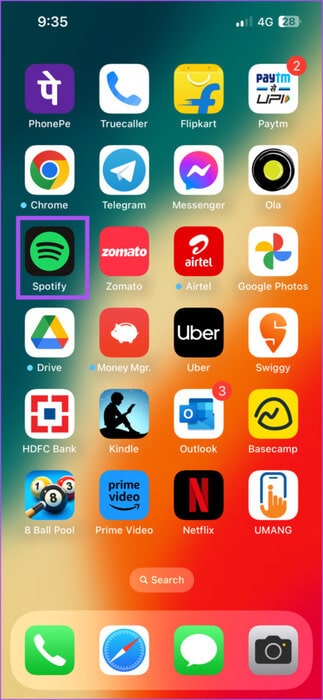
på Android
Trinn 1: Langt trykk på et appikon Spotify og klikk Søknadsinformasjon.
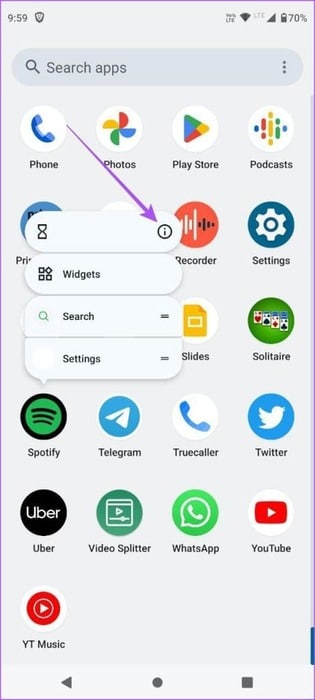
Trinn 2: Klikk på Tving Stopp og velg Ok For bekreftelse.
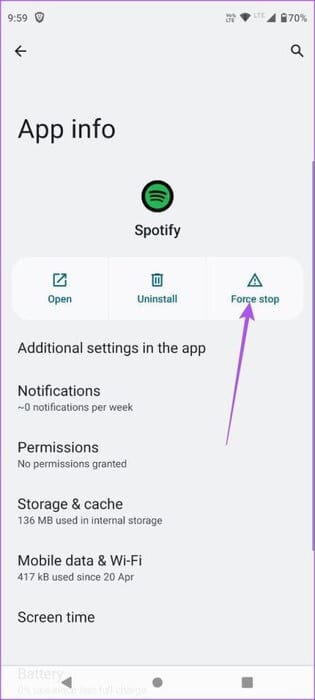
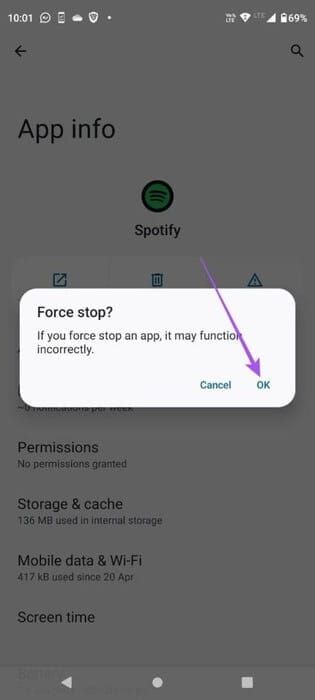
Steg 3: Lukk App Info og start Spotify på nytt for å sjekke Løs problemet.
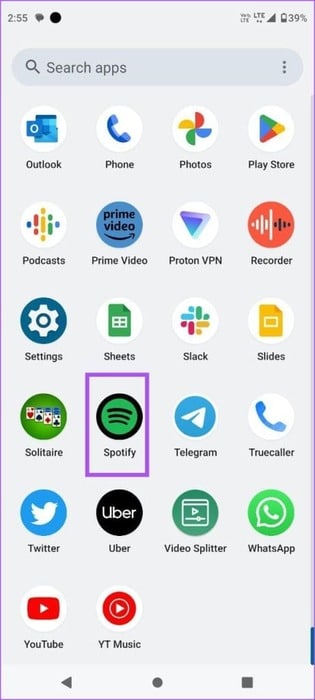
på Mac
Trinn 1: Klikk på en logo eple i øvre venstre hjørne og velg Force Avslutt.
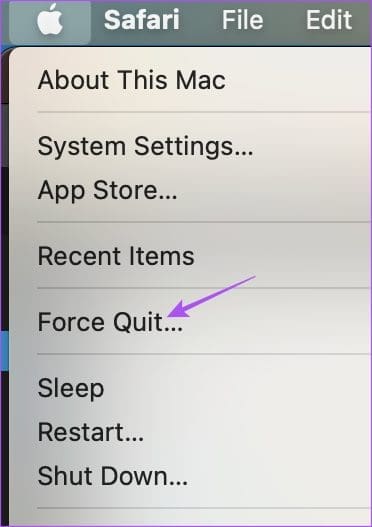
Trinn 2: Lokaliser Spotify fra listen over applikasjoner og klikk på Force Avslutt.
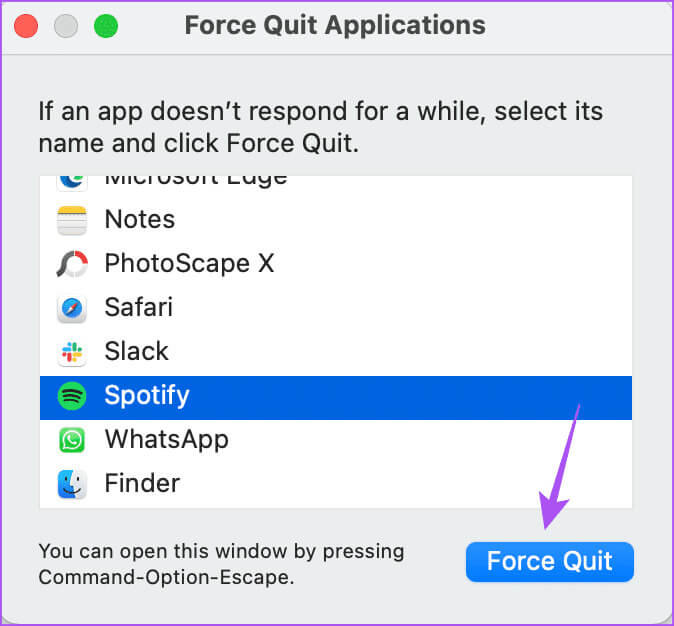
Steg 3: Åpne Spotify på nytt og sjekk Løs problemet.
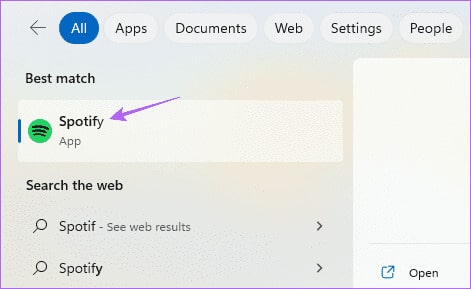
på Windows
Trinn 1: Klikk på ikonet Start Skriv inn på din Windows 11-datamaskin Task manager, og trykk deretter på Enter.
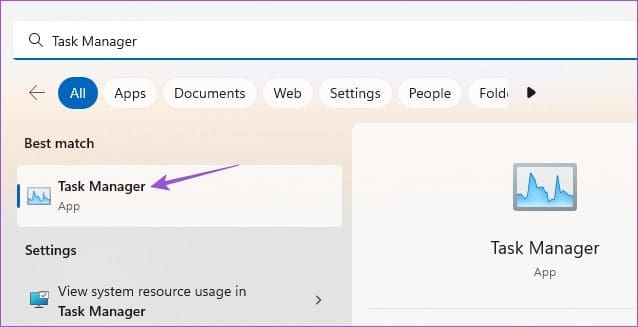
Trinn 2: Velg under Operasjoner Spotify og klikk Fullfør jobben.
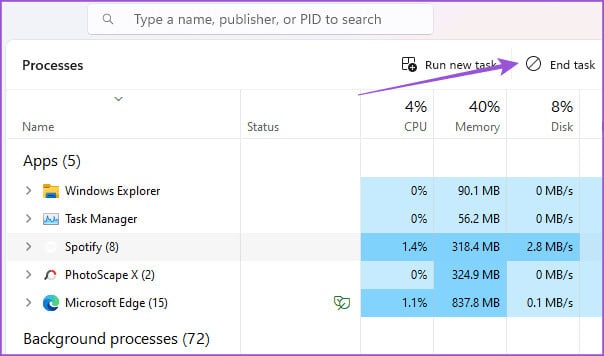
Steg 3: Lukk Oppgavebehandling Og start Spotify på nytt for å sjekke om problemet er løst.
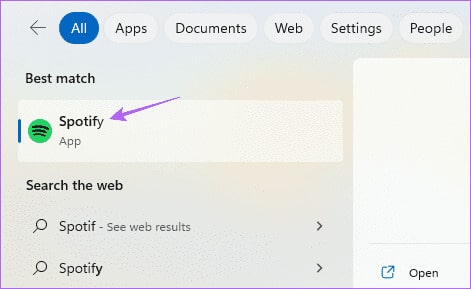
6. Oppdater Spotify
Den siste løsningen er å oppdatere Spotify-appen på mobilen og skrivebordet. Dette vil fjerne feilene som forårsaker problemet.
Oppdater på skrivebordet
Trinn 1: åpen Spotify på en Mac eller Windows PC.
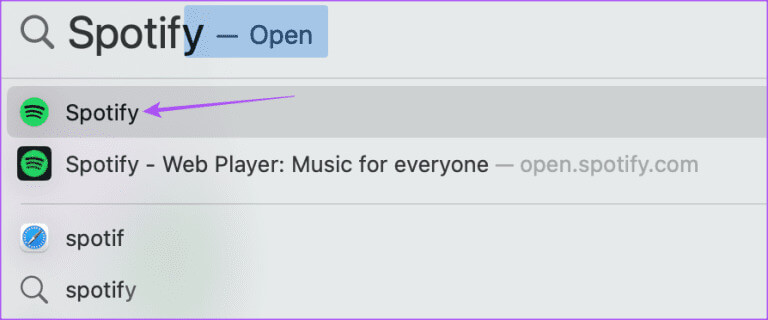
Trinn 2: For Mac, klikk på Spotify øverst til høyre og velg Om Spotify.
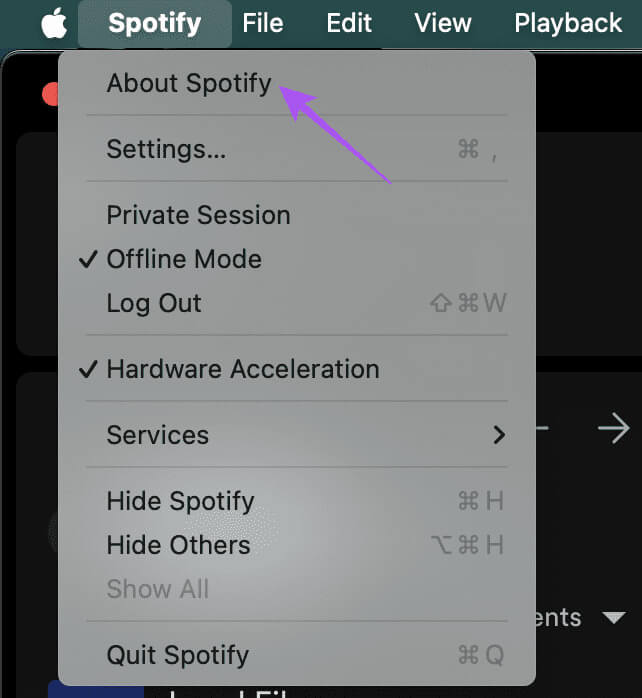
For Windows-datamaskiner klikker du på de tre horisontale prikkene i øvre høyre hjørne, og velger "veibeskrivelse", og klikk "Om Spotify".
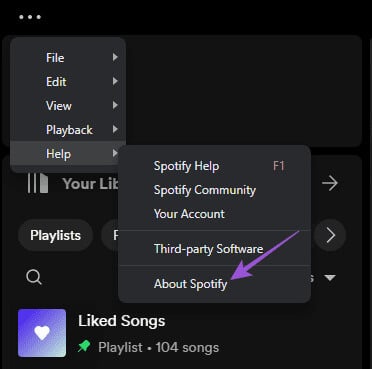
Hvis en oppdatering er tilgjengelig, vil du se et alternativ Klikk her for å laste ned.
Oppdatering på mobil
Du kan bruke følgende lenker for å oppdatere Spotify på din iPhone eller Android-telefon.
Oppdater Spotify på iPhone
Oppdater Spotify på Android
Synkroniser musikken din
Disse løsningene vil hjelpe deg med å løse problemet med at Spotify ikke synkroniserer mellom mobil og skrivebord. Du kan også lese innlegget vårt for å vite det Hva er Spotify AI DJ og hvordan du bruker det.